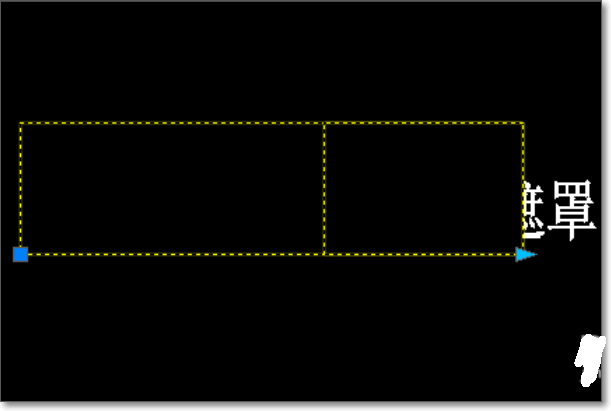3D模型
- 3D模型
- SU模型
- 材质
- 贴图
- CAD图纸
- 灵感图
- 全球案例
- 效果图
- 方案文本
- PS免抠
3D模型
SU模型
材质
贴图
CAD图纸
灵感图
全球案例
效果图
方案文本
PS免抠
猜你想搜
最近搜索
热门搜索
沿着图块的外轮廓用wipeout画一个遮罩,使用
中的前置命令确保遮罩在后面的图形之上,然后将图块前置到遮罩之上。
另外,天正菜单中有个”图块图案——矩形屏蔽(精确屏蔽)“菜单,就是按这个原理做的,如果你有天正,直接用这个命令,再选图块就行了。但是转换t3等低版本,可能会出现绘图顺序混乱的问题,还需要再用draWorder将各对象的层次关系调整一下。
1、打开CAD,快捷命令“rec”或从工具栏中选择,绘制一个矩形。快捷命令“b”,进入块定义。输入名称“块遮罩”(可以根据情况自己确定),选择基点(基点可以看做是移动块时的固定点),对象——选择对象,选择刚才绘制的矩形,
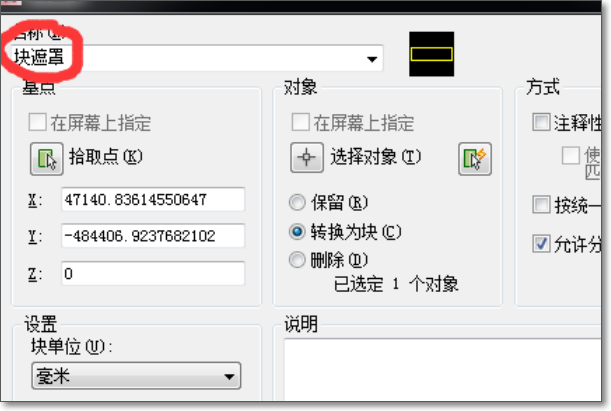
2、点选“在块编辑器中打开”。如下图所示:
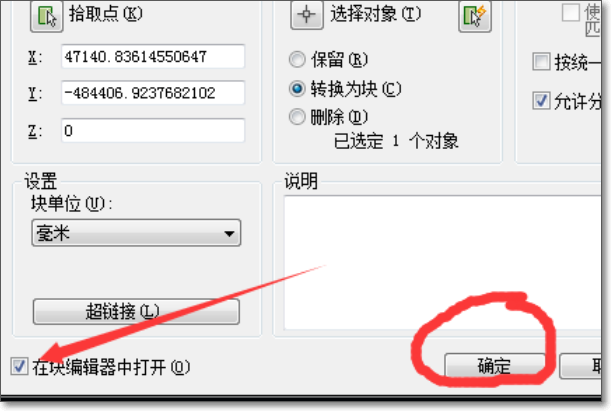
3、点击“确定”,进如块编辑状态。添加“遮罩”,快捷命令“wi”或者点击菜单栏里的绘图——区域覆盖,依次指定每个点,如下图所示。
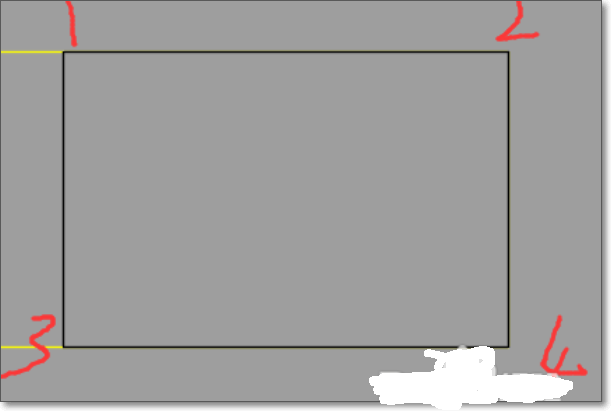
4、然后,添加参数。选择“参数”里面的“线性”命令,从左到右依次点击图中1、2点,
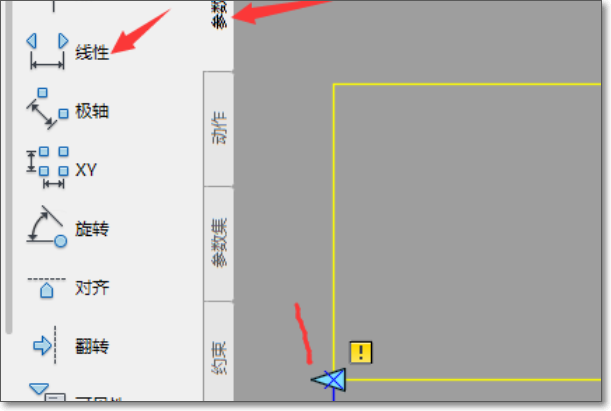
5、然后,添加动作。点击“动作”,选择“拉伸”命令,选择图中蓝色参数,指定参数点,指定拉伸框架,选择动作对象。
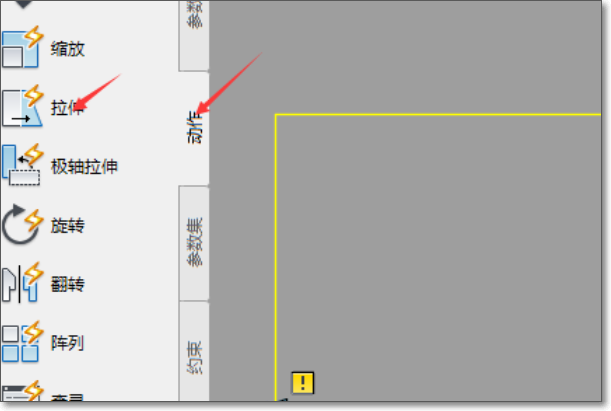
6、确定,退出块编辑器。动态遮罩块完成。